- ავტორი Abigail Brown [email protected].
- Public 2024-01-07 19:04.
- ბოლოს შეცვლილი 2025-01-24 12:14.
რა უნდა იცოდე
- თქვენ არ შეგიძლიათ წაშალოთ თქვენი შეკვეთის ისტორია, მაგრამ არსებობს მისი დამალვის გზები ცნობისმოყვარე თვალებისგან.
- გამოიყენეთ Amazon-ის საყოფაცხოვრებო ანგარიში თქვენი ოჯახისგან შესყიდვებისა და შეკვეთების დასამალად.
- თქვენ ასევე შეგიძლიათ დაარქივოთ თქვენი შეკვეთები, დამალოთ თქვენი დათვალიერების ისტორია, შეცვალოთ მიწოდების მდებარეობა ან გამოიყენოთ Amazon Locker.
ეს სტატია განმარტავს ამაზონის შეკვეთებისა და შესყიდვების დამალვის გზებს, რომლებიც იზიარებენ იმავე ანგარიშს ან კომპიუტერს, რათა სიურპრიზები არ გაფუჭდეს. ინსტრუქციები ვრცელდება Amazon.com-ზე კომპიუტერზე.
დამალე შეკვეთები Amazon-ის საყოფაცხოვრებო ანგარიშის გამოყენებით
თქვენი შესყიდვების ოჯახისგან დამალვის უმარტივესი გზაა Amazon-ის საყოფაცხოვრებო ანგარიშის მეშვეობით, რომელიც არის ოჯახის წევრებს შორის Amazon Prime-ის გაზიარების საშუალება. ზრდასრული, ისევე როგორც მოზარდები და ბავშვები თქვენს ოჯახში.
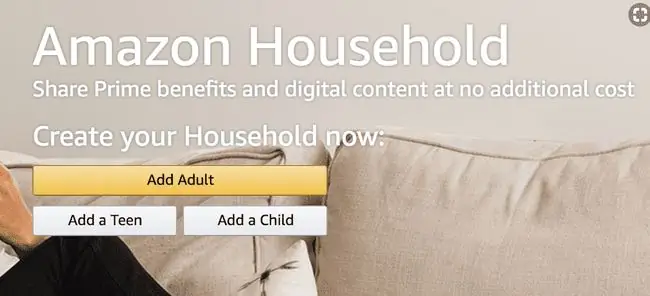
საყოფაცხოვრებო ანგარიში საშუალებას გაძლევთ შეინახოთ თქვენი შესყიდვების ისტორია, რეკომენდაციები და სიები კერძო და განცალკევებული მოზარდებისა და ბავშვებისგან. ორივე ზრდასრულს ჯერ კიდევ აქვს უპირატესობა გაზიარონ Amazon Prime-ის შერჩეული უპირატესობები და ციფრული კონტენტი საოჯახო ბიბლიოთეკის მეშვეობით. Amazon Household შეიძლება შეიცავდეს ათამდე წევრს შემდეგი პირობებით:
- ორი ზრდასრული, 18 წელზე მეტი ასაკის, თითოეულს აქვს საკუთარი Amazon ანგარიში.
- 4-მდე პროფილი მოზარდებისთვის, 13-17 წლამდე.
- 4-მდე ბავშვის პროფილი, 12 წლამდე ასაკის.
როგორ დამალო Amazon-ის შეკვეთები Prime-ის გარეშე
თუ არ გაქვთ Prime წევრობა, არ ინერვიულოთ. ჯერ კიდევ არსებობს რამდენიმე ვარიანტი, რომელიც დაგეხმარებათ დაამატოთ კონფიდენციალურობის ფენა თქვენი Amazon ანგარიშის აქტივობაში. ეს მოიცავს შეკვეთების დაარქივებას, დათვალიერების ისტორიის დამალვას, თქვენი მიწოდების მისამართის შეცვლას და Amazon Locker-ის გამოყენებას მიწოდებისთვის.
დაარქივეთ თქვენი Amazon შეკვეთები
შეკვეთის დაარქივება არ წაშლის ელემენტს მთლიანად, მაგრამ ის მალავს ერთეულს თქვენი ნაგულისხმევი შეკვეთის გვერდიდან. თუმცა, დაარქივებული ელემენტები კვლავ გამოჩნდება, თუ ისინი სპეციალურად მოძებნილია შეკვეთის გვერდზე.
- შედით თქვენს Amazon ანგარიშზე და დააწკაპუნეთ დაბრუნებები და შეკვეთები, რომელიც მდებარეობს მენიუს ზოლის მარჯვენა მხარეს.
-
გახსნის შემდეგ, გადაახვიეთ ქვემოთ, რათა იპოვოთ ელემენტ(ებ)ი, რომელთა დამალვაც გსურთ, შემდეგ აირჩიეთ არქივის შეკვეთა, რომელიც მდებარეობს ქვედა მარცხენა მხარეს. დაარქივეთ თითოეული შესყიდვა, რომლის დამალვაც გსურთ - 100-მდე ელემენტი. შეგიძლიათ გამოიყენოთ ძიების ფუნქცია, რათა იპოვოთ მრავალი ელემენტი თქვენს შეკვეთების გვერდზე.

Image -
როგორც კი აირჩევთ არქივის ღილაკს, გამოჩნდება ფანჯარა, რომელიც მოგთხოვთ დაადასტუროთ, რომ გსურთ შეკვეთის დაარქივება. დაარქივების შემდეგ, ელემენტი მაშინვე შეუმჩნეველია თქვენი ნაგულისხმევი შეკვეთის ისტორიის გვერდზე.
-
თუ გჭირდებათ რაიმე დაარქივებული შეკვეთის შეკვეთის დეტალების ნახვა, გადაიტანეთ მაუსი ანგარიშები და სიები მენიუში და შემდეგ გადადით თქვენი ანგარიშები. ამ გვერდზე იპოვეთ დაარქივებული შეკვეთები ბმული შეკვეთისა და შოპინგის პრეფერენციები ზონაში..
დაარქივებული შეკვეთის თქვენი ნაგულისხმევი შეკვეთის ისტორიის ხედში დასაბრუნებლად აირჩიეთ შეკვეთის გაუქმება.
დამალე შენი დათვალიერების ისტორია
თქვენი დათვალიერების ისტორია ასევე შეიცავს პურის ნამსხვრევების კვალს, რომელიც მისცემს თვალსაზრისს იმის შესახებ, თუ რა ნივთები შეიძლება შეიძინეთ ან ფიქრობთ ყიდვაზე.თქვენი დათვალიერების ისტორიის რედაქტირებით, შეგიძლიათ წაშალოთ კონკრეტული ელემენტები ან წაშალოთ მთელი თქვენი ისტორია. თქვენ შეგიძლიათ გამორთოთ Amazon-ის შესაძლებლობა, მუდმივად თვალყური ადევნოს თქვენს დათვალიერების ისტორიას, რაც შეიძლება კარგი იდეა იყოს არდადეგების წინა თვეებისთვის.
-
გადადით Amazon-ის მთავარ გვერდზე და გადაიტანეთ მაუსი დათვალიერების ისტორია.

Image - დააწკაპუნეთ ნახვა და რედაქტირება გამოსავალ მენიუში.
- დააწკაპუნეთ წაშლა ხედიდან ერთეულის ისტორიის გვერდიდან დასამალად. დააწკაპუნეთ ისტორიის მართვა ორ დამატებით ვარიანტზე წვდომისთვის: წაშალეთ ყველა ელემენტი ხედიდან და ჩართეთ/გამორთეთ დათვალიერების ისტორია.
შეცვალეთ მიწოდების ადგილმდებარეობა
არაფერი არ ქმნის დაუყოვნებელ საიდუმლოს, როგორც ყავისფერი ამაზონის ყუთი, რომელიც თქვენს კარამდე მიიტანეს. სიურპრიზის შესანარჩუნებლად - სთხოვეთ ამაზონს, გაგზავნოს თქვენი პაკეტი სადმე სხვაგან - მეგობრის სახლში ან თქვენი სამსახურის მისამართი.
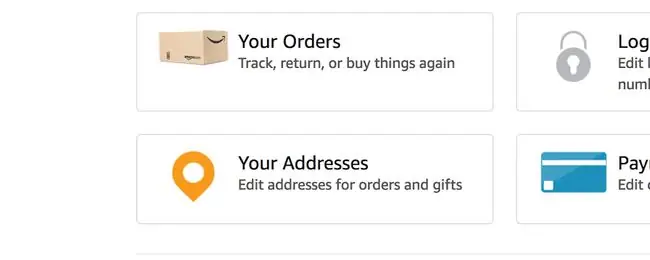
გამოიყენეთ Accounts & Lists მენიუ ამაზონის ზედა ნაწილში, რათა შეხვიდეთ თქვენი ანგარიში. აირჩიეთ თქვენი მისამართები შეკვეთისა და შოპინგის პრეფერენციები განყოფილებიდან და შემდეგ აირჩიეთ დაამატე მისამართი..
გამოიყენეთ Amazon Locker
კიდევ ერთი სტელსი მიწოდების ვარიანტია Amazon Locker-ის გამოყენება. ეს არის უფასო მიტანის ვარიანტი და გაძლევთ შესაძლებლობას აიღოთ თქვენი პაკეტი, როცა თქვენთვის მოსახერხებელია. კარადები არის თვითმომსახურების მიტანის კიოსკები, რომლებიც სტრატეგიულად მდებარეობს თქვენი ქალაქის ირგვლივ. თქვენი პაკეტები ინახება უსაფრთხოების კოდირებულ სათავსოში, სანამ არ აიღებ მათ.
-
Amazon Locker-ის საპოვნელად და ასარჩევად, გადადით Amazon Locker-ის მიწოდების გვერდზე და დააწკაპუნეთ იპოვეთ მბრძანებელი თქვენს მახლობლად.

Image -
შეგიძლიათ მოძებნოთ მისამართის, საფოსტო კოდის, ღირშესანიშნაობის ან მაღაზიის სახელის მიხედვით Amazon Locker-ის საპოვნელად.

Image - როდესაც თქვენ განათავსებთ შეკვეთას, Locker გამოჩნდება მისამართის ვარიანტად. თუ მბრძანებლის მიწოდებას აირჩევთ, Amazon ელფოსტით გამოგიგზავნით უნიკალურ ექვსნიშნა კოდს, რომელიც დაგჭირდებათ მბრძანებლის გასახსნელად. შემდეგ გექნებათ სამი კალენდარული დღე თქვენი ნივთის ასაღებად, სანამ ის დაბრუნდება Amazon-ში თანხის დასაბრუნებლად.
თქვენი შეკვეთების ისტორია და დათვალიერების აქტივობა ასევე გამოიყენება ამაზონის ბოტების მიერ, რათა დაეხმაროს ნებისმიერს, ვინც ათვალიერებს საიტზე, შესთავაზოს მეტი ინფორმაცია თქვენი აქტივობის შესახებ, მარტივი, „შეიძლება მოგეწონოთ“შეტყობინებებით.
FAQ
როგორ გავაუქმო ამაზონის შეკვეთა?
თუ გსურთ ამაზონის შეკვეთის გაუქმება, შედით Amazon-ში, გადადით თქვენს თქვენი შეკვეთები, აირჩიეთ შეკვეთა, შემდეგ აირჩიეთ დაბრუნება> ერთეულების გაუქმება.
როგორ გადმოვწერო ჩემი ამაზონის შეკვეთების ისტორია?
გადადით ამაზონის ისტორიის ანგარიშების გვერდზე და შედით თქვენს ანგარიშში, თუ მოგეთხოვებათ მოხსენებების გენერირება. თუ თქვენ გაქვთ Amazon Business ანგარიში, შეგიძლიათ მიიღოთ ინფორმაცია თქვენი შეკვეთებისა და ხარჯების შესახებ.
როგორ წავშალო ჩემი ამაზონის ძიების ისტორია?
გადადით Amazon-ის დათვალიერების ისტორიაში და აირჩიეთ წაშლა ხედიდან თითოეული ელემენტის ქვემოთ, რომლის წაშლაც გსურთ, ან გადადით ისტორიის მართვა> წაშალეთ ყველა ელემენტი ხედიდან. თქვენ ასევე შეგიძლიათ წაშალოთ თქვენი Amazon Prime Video ნახვის ისტორია.






